अधिकांश डेल कंप्यूटर खरीद की तारीख से एक साल की वारंटी के साथ आते हैं। वारंटी अवधि के दौरान, यदि आप हार्डवेयर विफलताओं का सामना करते हैं, तो आप डिवाइस की मरम्मत या बदल सकते हैं।
डेल आपको वाणिज्यिक डेस्कटॉप कंप्यूटर, वर्कस्टेशन और लैपटॉप के लिए खरीद की मूल तिथि से पांच साल तक विस्तारित वारंटी, उपभोक्ता लैपटॉप और डेस्कटॉप के लिए चार साल तक और टैबलेट उपकरणों के लिए तीन साल तक की अनुमति देता है। जब आपका डेल डिवाइस वारंटी के तहत है, तो आप विस्तारित वारंटी खरीद सकते हैं।
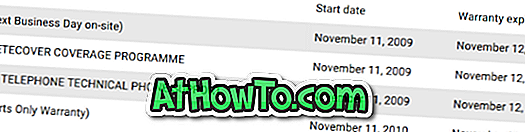
हम में से अधिकांश लोग अपने इलेक्ट्रॉनिक उपकरणों की खरीद की तारीख को याद नहीं रख सकते हैं क्योंकि हम एक वर्ष में कई इलेक्ट्रॉनिक उपकरणों की खरीद करते हैं।
यदि आपका डेल डेस्कटॉप पीसी, लैपटॉप या टैबलेट में समस्या हो रही है और आप इसे वारंटी के तहत मरम्मत करवाना चाहते हैं, तो आप पहले चेक कर सकते हैं कि डेल ग्राहक सेवा से संपर्क करने से पहले आपका डेल डिवाइस अभी भी वारंटी में है या नहीं।
आपके डेल कंप्यूटर की वारंटी स्थिति की जांच करने के तीन आसान तरीके हैं।
3 की विधि 1
ऑनलाइन डेल वारंटी स्थिति की जाँच करें
यदि आपके पास अपने डेल डिवाइस का सर्विस टैग या एक्सप्रेस सेवा कोड है, तो आप कुछ क्लिकों के साथ आसानी से वारंटी स्थिति की ऑनलाइन जांच कर सकते हैं। सर्विस टैग और एक्सप्रेस सर्विस कोड आमतौर पर डिवाइस के पीछे पाए जाते हैं। यदि आपको डिवाइस पर सर्विस टैग या सर्विस कोड नहीं मिल रहा है, तो कृपया विधि 2 में दिए गए निर्देशों का संदर्भ लें।
चरण 1: किसी भी डिवाइस पर वेब ब्राउज़र में डेल के इस वारंटी पृष्ठ पर जाएं।
चरण 2: क्षेत्र में, सेवा टैग या एक्सप्रेस सेवा कोड टाइप करें और फिर अपने डेल कंप्यूटर की वारंटी स्थिति देखने के लिए सबमिट बटन पर क्लिक करें।
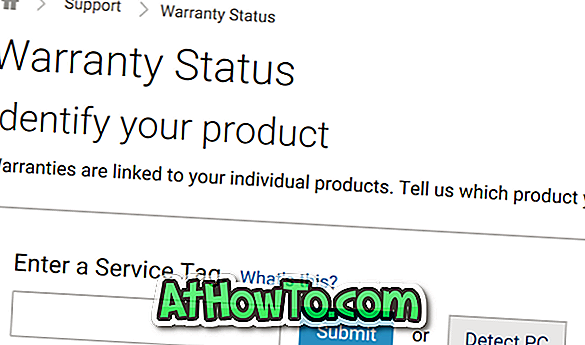
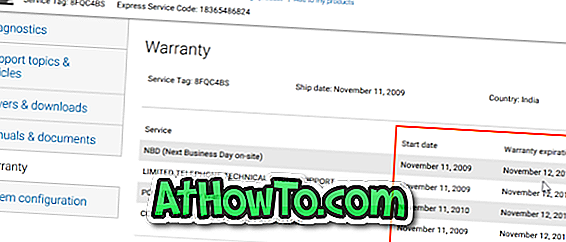
3 की विधि 2
समर्थन सहायता का उपयोग करके डेल पीसी वारंटी स्थिति की जाँच करें
यदि आपको अपने डेल पीसी पर सेवा टैग की जानकारी नहीं मिल रही है, तो आप वारंटी स्थिति की जांच करने के लिए अपने डेल पीसी पर अंतर्निहित सहायता सहायता उपकरण चला सकते हैं।
चरण 1: अपने डेल पीसी पर डेल सपोर्ट असिस्ट प्रोग्राम खोलें। आप इसे खोलने के लिए स्टार्ट / टास्कबार सर्च का उपयोग कर सकते हैं। लगभग सभी नए डेल पीसी सपोर्ट असिस्ट के साथ आते हैं, लेकिन यदि आपको अपने पीसी पर सपोर्ट असिस्ट नहीं मिल रहा है, तो आप इसे डेल के इस पेज से इंस्टॉल कर सकते हैं।
चरण 2: एक बार जब आप समर्थन सहायता कार्यक्रम खोलते हैं, तो आप बाएं फलक पर डिवाइस की वारंटी स्थिति देख सकते हैं। जैसा कि आप देख सकते हैं, फलक वारंटी की समाप्ति तिथि दिखाता है। आप यहां अपना डेल पीसी का सर्विस टैग भी पा सकते हैं।
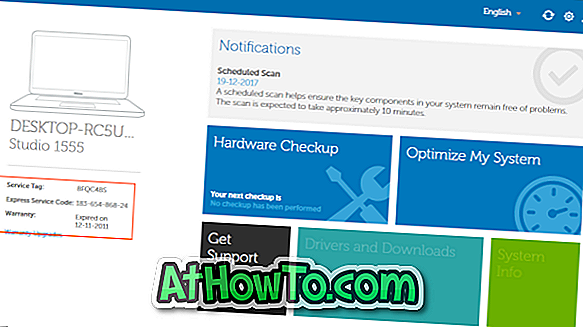
3 की विधि 3
डेल फोन करके डेल पीसी वारंटी स्थिति की जाँच करें
डेल के कस्टमर केयर पर कॉल करके और सर्विस टैग या एक्सप्रेस सर्विस कोड बताकर आप अपने पीसी की वारंटी स्थिति के बारे में जानकारी प्राप्त कर सकते हैं। ग्राहक देखभाल
आप डेल विंडोज 10 रिकवरी इमेज को डाउनलोड करना भी पसंद कर सकते हैं।














